在數字化時代,移動硬盤已成為許多人日常使用的重要存儲設備之一。無論是用于存儲工作文件、備份珍貴的家庭照片,還是作為日常使用的擴展存儲設備,它都發揮著不可替代的作用。有時我們會遇到一個讓人頭疼的問題:移動硬盤連接到電腦后,無法識別!這不僅影響了我們的工作效率,還可能讓寶貴的數據面臨丟失的風險。移動硬盤為什么會無法識別呢?我們將從幾個常見原因出發,為大家揭示問題的根源,并提供詳細的解決方法。
一、連接問題排查
有時移動硬盤無法被電腦識別,問題其實很簡單:連接出現故障。這可能是由于數據線、USB接口或硬盤本身的連接問題所導致。
1.檢查數據線
移動硬盤的數據線在長時間使用后,可能會出現磨損、接觸不良的情況。尤其是在我們頻繁插拔的過程中,數據線的內部結構容易受損,導致傳輸不穩定,甚至完全無法識別。更換一根全新的數據線,是最快排查這一問題的方法。如果換了數據線后硬盤可以正常識別,說明問題就出在數據線上。
2.檢查USB接口
另一個常見原因可能是電腦的USB接口有問題。嘗試將硬盤插入電腦的其他USB接口,尤其是主機上的USB接口,因為有些前置或側面的接口可能存在供電不足或數據傳輸不穩定的情況。如果你的移動硬盤支持USB3.0接口,建議將它插入USB3.0端口,以獲得更快的傳輸速度和更穩定的連接。
3.硬盤本身問題
如果確認數據線和USB接口都沒問題,接下來就需要檢查硬盤本身是否損壞。你可以嘗試將硬盤連接到另一臺電腦,看看是否能被識別。如果在其他電腦上也無法識別,可能就是硬盤本身出現了問題。這時,你可以考慮聯系專業的數據恢復服務,避免數據丟失。
二、驅動程序問題
驅動程序是硬件與操作系統之間溝通的橋梁,驅動程序的問題常常也是導致移動硬盤無法被識別的元兇之一。
1.檢查設備管理器
當電腦無法識別移動硬盤時,可以嘗試通過Windows系統的“設備管理器”來查看是否出現了驅動問題。具體步驟如下:
右鍵點擊“此電腦”或“我的電腦”,選擇“管理”;
在彈出的窗口中,選擇“設備管理器”;
找到“磁盤驅動器”一欄,查看移動硬盤是否顯示在列表中。
如果你發現移動硬盤在設備管理器中顯示為黃色的感嘆號,或顯示為“未知設備”,說明驅動程序可能出現了問題。

2.更新或重新安裝驅動
如果確實是驅動程序出現了問題,你可以嘗試更新或重新安裝驅動。方法如下:
在設備管理器中,右鍵點擊你的移動硬盤設備,選擇“更新驅動程序”;
如果系統提示已安裝最新的驅動程序,但問題依然存在,你可以選擇“卸載設備”后重啟電腦。重啟后,系統會自動重新安裝驅動程序。
通過這一操作,常常能解決驅動問題,進而恢復移動硬盤的正常使用。
三、磁盤管理工具中的硬盤狀態
有時候移動硬盤雖然連接上了電腦,但由于某些原因,它不會自動分配盤符,導致用戶看不到它。此時,你可以通過Windows的“磁盤管理工具”來查看移動硬盤的狀態。
1.如何打開磁盤管理工具?
右鍵點擊“此電腦”或“我的電腦”,選擇“管理”;
在左側菜單中找到“磁盤管理”;
在彈出的界面中,你可以看到電腦所有已連接的存儲設備。
2.分配盤符
如果你在磁盤管理中看到了移動硬盤,但沒有盤符分配,右鍵點擊該硬盤,并選擇“更改驅動器號和路徑”,手動為其分配一個盤符。完成這一操作后,你的移動硬盤應該會顯示在資源管理器中。
四、分區問題
有時候,移動硬盤會因為分區損壞或格式不兼容而無法被識別。如果硬盤上的分區表損壞,電腦就無法正確讀取和訪問硬盤中的數據。
1.檢查分區
在磁盤管理工具中,查看移動硬盤的分區狀態。如果硬盤顯示為“未分配”或“RAW”格式,說明硬盤的分區表已經損壞或者不存在。這時,你可以嘗試重新分區或者格式化硬盤。
重新分區:右鍵點擊未分配的區域,選擇“新建簡單卷”,并按照向導步驟進行操作。這將為硬盤創建一個新的分區。
格式化:如果硬盤已經有分區但無法正常使用,你可以嘗試格式化該分區。在格式化時,記得選擇適當的文件系統(如NTFS或exFAT)。
注意:格式化硬盤會清除其中的所有數據,所以在執行此操作前,確保你已經備份了重要文件,或者請專業的數據恢復人員幫忙處理。
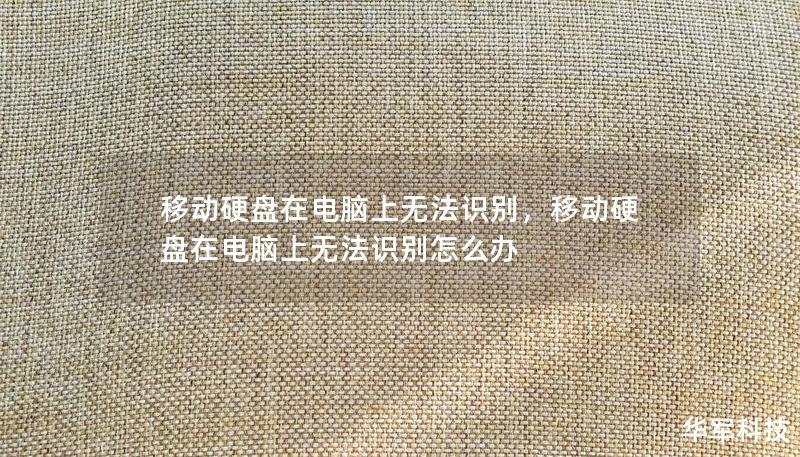
五、文件系統不兼容
除了分區問題,有時硬盤無法被識別可能是由于文件系統不兼容。例如,Mac系統中的移動硬盤通常使用HFS+或APFS格式,而Windows系統則更常用NTFS或exFAT格式。如果你把一個Mac格式化的硬盤連接到Windows電腦,它將無法被識別,反之亦然。
1.解決文件系統兼容性問題
為了解決文件系統不兼容的問題,你可以使用兩種方法:
使用兼容工具:如果你需要跨平臺使用硬盤(即在Mac和Windows之間切換),可以安裝第三方軟件,例如ParagonNTFSforMac或MacDriveforWindows,它們允許不同的操作系統讀取和寫入非本地文件系統。
格式化為exFAT:exFAT是一種跨平臺兼容的文件系統,支持大容量文件傳輸。如果你不介意清空硬盤數據,可以將其格式化為exFAT,這樣無論是在Mac還是Windows上,硬盤都可以順利讀取和寫入。
六、硬件損壞
如果你嘗試了上述所有方法后,硬盤依然無法被識別,可能意味著硬盤存在硬件故障。硬盤的機械部件、內部電路板或固件損壞,都會導致它無法被電腦識別。
1.硬盤恢復服務
當硬盤出現硬件故障時,最好的做法是尋求專業的數據恢復服務。此類服務通常會有專門的工具和技術人員,能夠在不破壞數據的前提下恢復硬盤內容。盡管這類服務的價格不菲,但對于重要的數據而言,花費是值得的。
七、預防措施
為了避免未來再次出現移動硬盤無法識別的情況,以下是一些預防性措施:
定期備份:重要的數據應定期備份到多個位置,避免硬盤損壞時數據完全丟失。
安全彈出硬盤:在拔出硬盤前,一定要通過操作系統安全彈出硬盤,以免損壞文件系統。
保護硬盤免受物理損壞:移動硬盤雖然便攜,但依然很脆弱。避免跌落或強烈震動是保護硬盤的重要措施。
通過以上方法,相信你已經能夠輕松解決“移動硬盤在電腦上無法識別”的問題。如果你有其他相關疑問,歡迎隨時留言討論。













 400-675-9388
400-675-9388
